在這裡介紹一個好用的軟體
【PicPick】
這是一套小工具,可以透過很多種方式來擷取螢幕上面的畫面,超級方便的!
官方網站:PicPick
下載連結:點我下載
下載安裝之後,到程式集裡面找到 PicPick 開啟他,有可能會出現在右下角
打開程式的介面會長這樣:
接著我們先去設定快捷鍵,選到「檔案」-> 「程式選項」
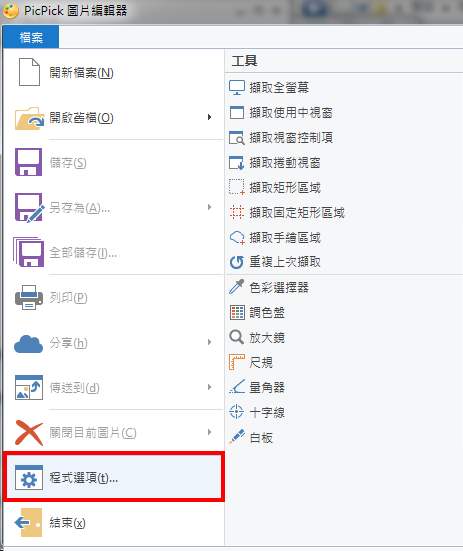
切換到「快捷鍵」:
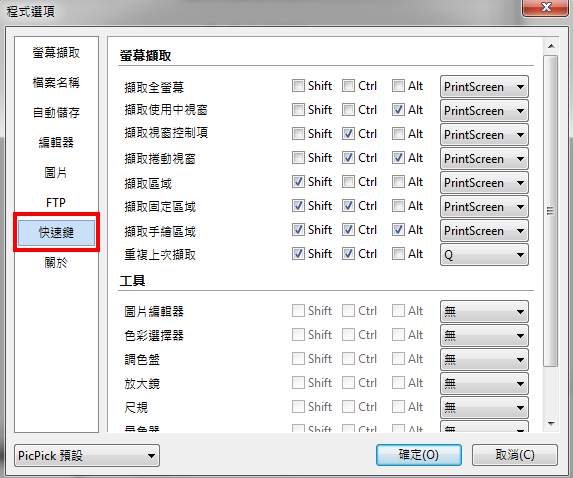
我們先設定區域選取的快捷鍵就好,假設我設定 Shift + Ctrl + C
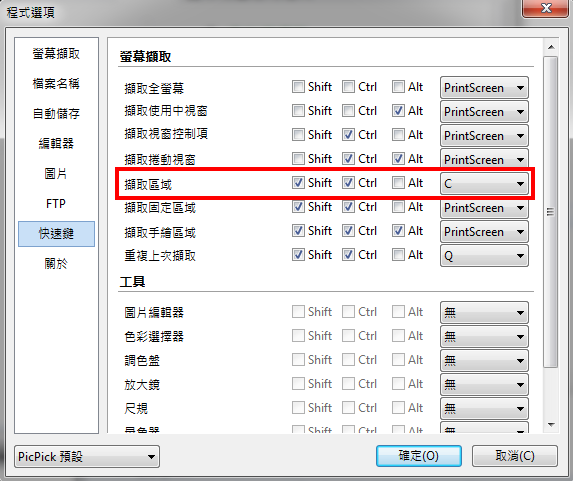
設定好按下確定之後,就可以在桌面環境中,任意按下 Shift + Ctrl + C ,此時就會跑出選取範圍讓你選取摟!
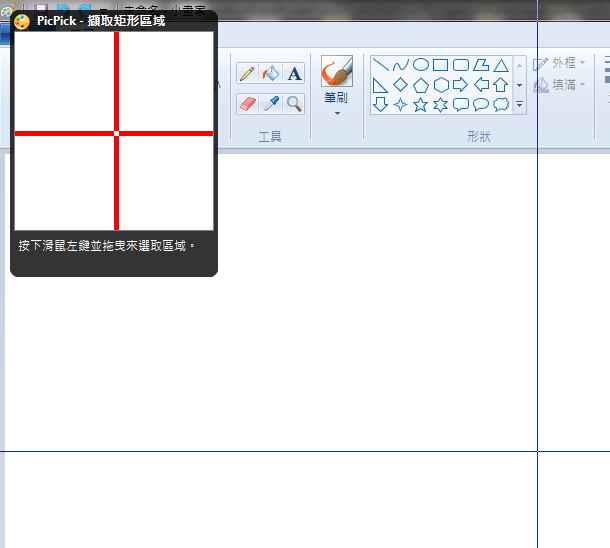
當你選取好之後,他會跳出程式自己的小畫家系統(這很好用~功能比預設的小畫家還好用太多了!)
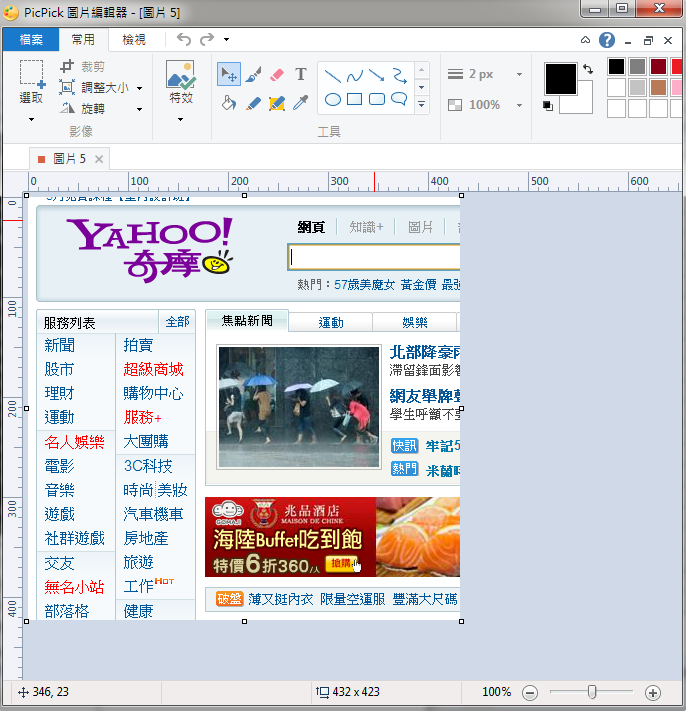
這個軟體還有一大堆好用的功能>////<,量角器啦、十字定位、尺規~~還有一個我最愛的「色彩選擇器」!
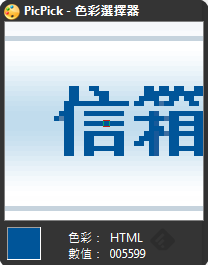
打開之後,就可以任意的選取螢幕上面的顏色,選好之後會跳出你選的色彩
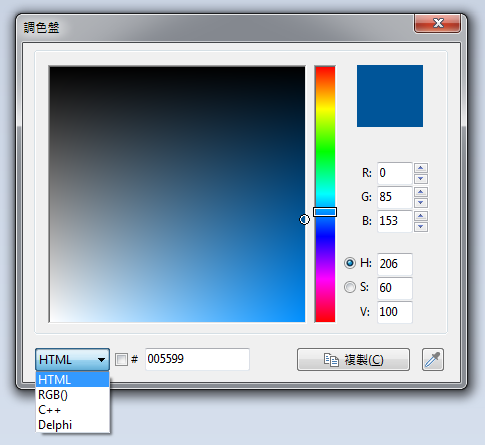
還可以切換成你要的色碼格式喔~真的太佛心了啦 >"<
超好用的軟體,希望你會喜歡~~
官方網站:PicPick
下載連結:點我下載
另外 MAC 的螢幕擷取方式,可以參考這篇
【Mac】螢幕快照 快捷鍵





